如果win10系统使用时间久后,难免会出现些故障问题,修复解决不了的情况下可以直接重装系统win10进行解决。那么电脑怎么一键重装系统win10呢?下面小编就给大家演示下简单的一键重装系统win10教程。
工具/原料:
系统版本:windows10系统
品牌型号:联想扬天M51-80A-ISE
软件版本:下载火(xiazaihuo.com)一键重装系统V2290
方法/步骤:
一键重装系统win10详细教程:
1.下载安装下载火(xiazaihuo.com)一键重装软件并打开,选择我们所需要安装的win10系统,点击安装此系统,点击下一步。

2.装机软件此时将会开始自动下载系统文件,请大家耐心等待。
win10系统如何重装系统的教程
当我们在使用电脑的过程中出现问题且无法修复或者想要换个操作系统时,就需要重装系统解决了。那么win10系统如何重装系统呢?重装系统的方式有许多,但是对于新手来说,还是有一定的难度的。接下来小编就为大家带来win10系统重装系统教程,感兴趣的用户们快来看看吧!

3.耐心等待部署环境完成后,点击立即重启电脑。

4.重启电脑系统后进入这个界面,我们选择第二个xiaobaipe-msdninstallmode进入pe系统。
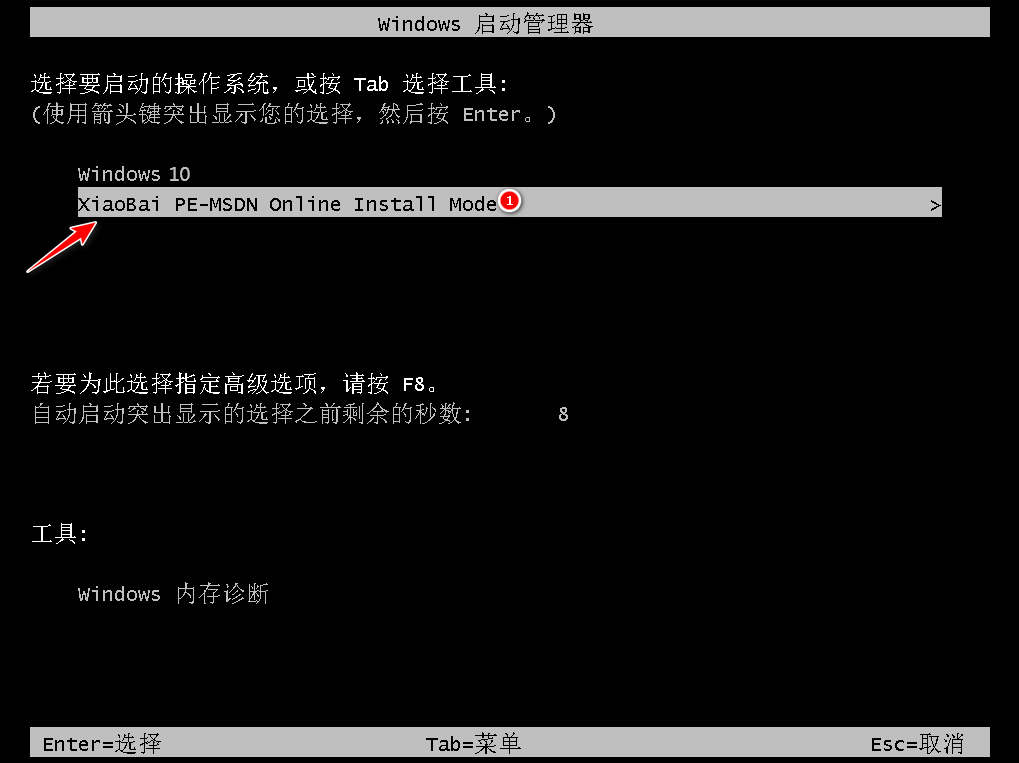
5.进入PE系统之后,下载火(xiazaihuo.com)装机工具此时将会自动开始安装win10系统。

6.系统安装完成后,再次点击立即重启。

7.重启电脑后进入到安装好的win10系统桌面即说明系统安装成功。
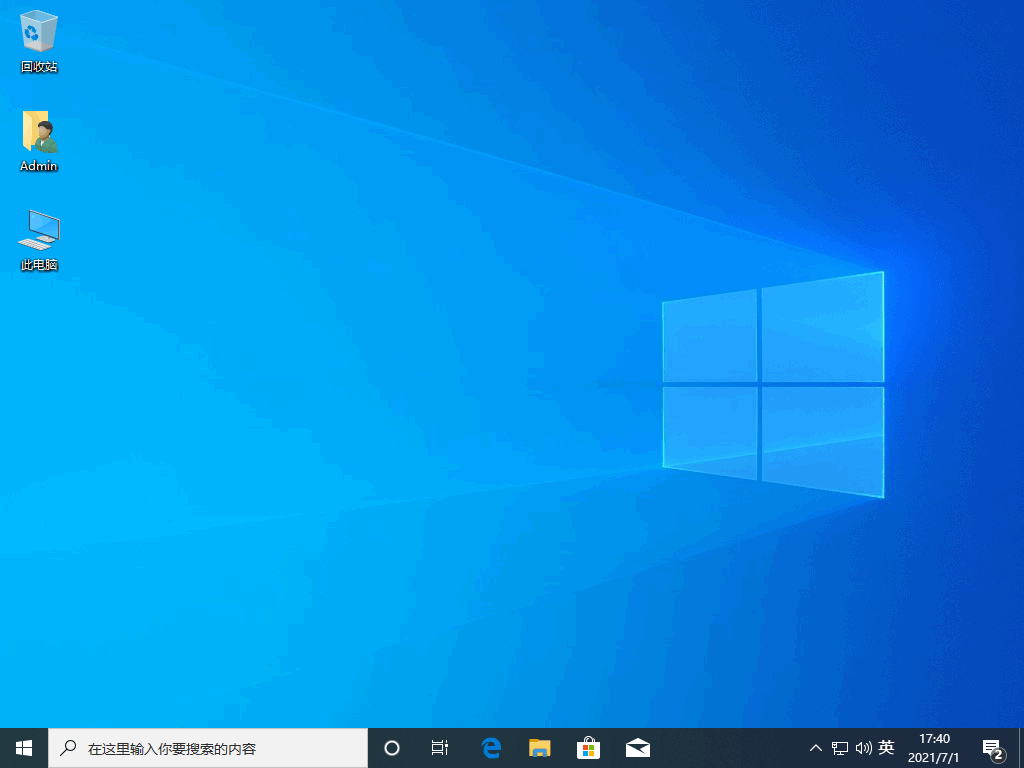
拓展知识:电脑重装win10的方法
下载火(xiazaihuo.com)一键重装win10系统方法
咔咔装机工具怎么重装win10系统
总结:
1、首先打开下载火(xiazaihuo.com)工具,选择win10系统下载;
2、部署环境后后点击重启电脑进入pe内安装;
3、再次点击重启电脑进入win10系统桌面。
以上就是电脑技术教程《一键重装系统win10详细教程》的全部内容,由下载火资源网整理发布,关注我们每日分享Win12、win11、win10、win7、Win XP等系统使用技巧!电脑配置怎么看win10
最近有很多小伙伴想要给自己的win10电脑安装一些应用程序,但是不知道自己的win10电脑配置有没有符合要求,不知道电脑配置怎么看应该怎么办。下面小编就教下大家查看电脑配置步骤,大家一起来看看吧。






